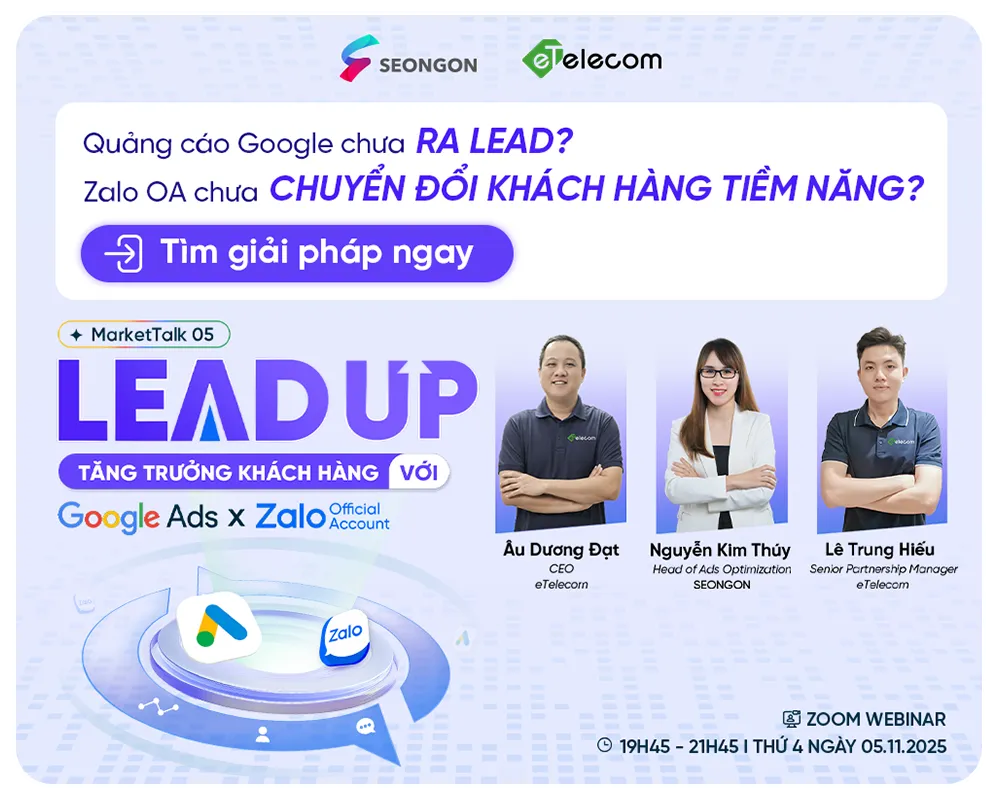Trong kỷ nguyên số, Dynamic Ads Facebook nổi lên như “trợ thủ đắc lực” bởi khả năng cho phép các nhà quảng cáo tự động hiển thị những sản phẩm phù hợp nhất đến những người đã thể hiện sự quan tâm, tương tác, giúp doanh nghiệp tiếp cận đúng khách hàng mục tiêu, tối ưu hiệu quả quảng cáo. Bài viết này sẽ đi sâu khám phá mọi khía cạnh của công cụ này, từ định nghĩa, cách hoạt động, thiết lập đến mẹo tối ưu hóa chiến dịch.
1. Dynamic Ads Facebook là gì?
Dynamic Ads Facebook, trước đây còn được gọi là Quảng cáo Động Sản phẩm (Dynamic Product Ads – DPAs), là một định dạng quảng cáo cho phép bạn tự động quảng bá toàn bộ danh mục sản phẩm của mình trên Facebook, Instagram và Mạng lưới Đối tượng (Audience Network) mà không cần phải tạo hàng nghìn quảng cáo riêng lẻ.
Điểm đặc biệt của loại quảng cáo này là khả năng cá nhân hóa cao, hiển thị đúng sản phẩm mà người dùng đã xem, thêm vào giỏ hàng nhưng chưa mua, hoặc những sản phẩm tương tự mà họ có thể quan tâm.
Không giống như các quảng cáo tĩnh truyền thống hiển thị cùng một nội dung cho mọi người, Dynamic Ads sử dụng thông tin từ danh mục sản phẩm của bạn và hành vi của người dùng để tạo ra các quảng cáo được tùy chỉnh riêng cho từng cá nhân.
Nói cách khác, Dynamic Ads Facebook giống như một “thám tử” theo dõi hành vi của người dùng về sản phẩm, dịch vụ mà người đó đã từng xem hoặc trang web mà họ từng truy cập, từng tương tác. Nhờ đó mà nó có thể tự động thay đổi hình ảnh và nội dung phù hợp với từng khách hàng mục tiêu.
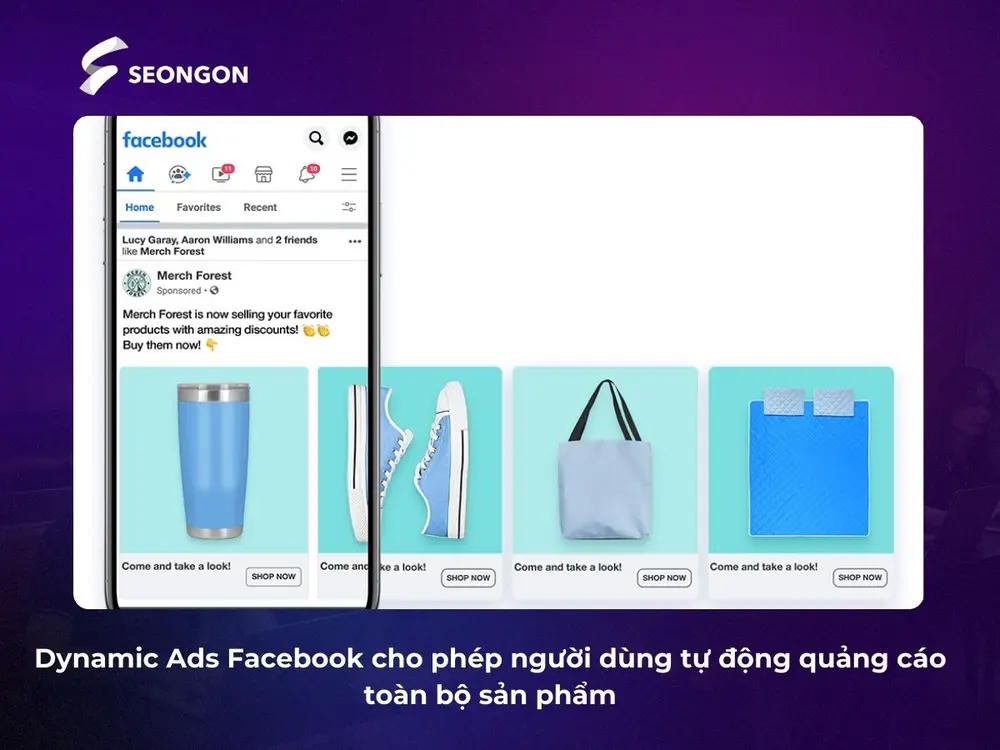
Điều này giúp tăng tính liên quan của quảng cáo, cải thiện tỷ lệ nhấp chuột (CTR) và tỷ lệ chuyển đổi, đồng thời tiết kiệm thời gian và công sức cho nhà quảng cáo trong việc quản lý hàng loạt các chiến dịch quảng cáo sản phẩm.
2. Cách thức hoạt động của Dynamic Ads Facebook
Dynamic Ads Facebook phát huy sức mạnh từ sự phối hợp nhuần nhuyễn giữa danh mục sản phẩm, bộ công cụ theo dõi hành vi người dùng (Facebook Pixel hoặc SDK – Software Development Kit) và hệ thống học máy thông minh của Facebook. Quy trình này được thực hiện qua các bước chính sau:
2.1. Tích hợp danh mục sản phẩm
Đầu tiên, bạn cần tải toàn bộ danh mục sản phẩm của mình lên Facebook thông qua Commerce Manager. Danh mục này chứa tất cả thông tin chi tiết về sản phẩm như tên, hình ảnh, giá, mô tả, đường dẫn (URL) tới trang sản phẩm và các đặc điểm khác liên quan đến sản phẩm.
2.2. Theo dõi hành vi người dùng
Facebook sử dụng Facebook Pixel (cho trang web) hoặc SDK (cho ứng dụng di động) để theo sát hành vi của người dùng. Công cụ này sẽ thu thập thông tin về những sản phẩm họ đã xem, những mặt hàng đã được thêm vào giỏ mua sắm, hoặc những giao dịch đã hoàn tất.
Pixel và SDK này hoạt động như các cảm biến, gửi dữ liệu về mọi tương tác trở lại cho hệ thống của Facebook.

2.3. Tạo và hiển thị quảng cáo
Khi người dùng thể hiện sự quan tâm đến một sản phẩm trên website hoặc ứng dụng, Facebook sẽ lưu trữ lại hành động này.
Sau đó, mỗi khi người dùng truy cập Facebook, Instagram hoặc bất kỳ nền tảng nào thuộc Mạng lưới Đối tượng của Facebook, hệ thống sẽ tự động tạo ra và hiển thị quảng cáo chính sản phẩm mà họ đã xem hoặc những sản phẩm có đặc điểm tương đồng từ kho danh mục của bạn.
2.4. Học máy và tối ưu hóa
Thuật toán học sâu của Facebook liên tục phân tích dữ liệu về hành vi khách hàng và hiệu suất của quảng cáo để tìm ra những sản phẩm và quảng cáo nào có khả năng tạo ra kết quả tốt nhất cho mỗi người dùng.
Nhờ khả năng này, quảng cáo sẽ luôn giới thiệu những sản phẩm sát với mối quan tâm và nhu cầu cá nhân của từng người, từ đó nâng cao hiệu quả chiến dịch theo thời gian.
Ví dụ, nếu một người dùng xem một đôi giày trên website của bạn nhưng chưa mua, họ có thể thấy quảng cáo về chính đôi giày đó hoặc những đôi giày tương tự trên News Feed của Facebook. Điều này giúp nhắc nhở người dùng về sản phẩm họ đã quan tâm và khuyến khích họ quay lại hoàn tất giao dịch.
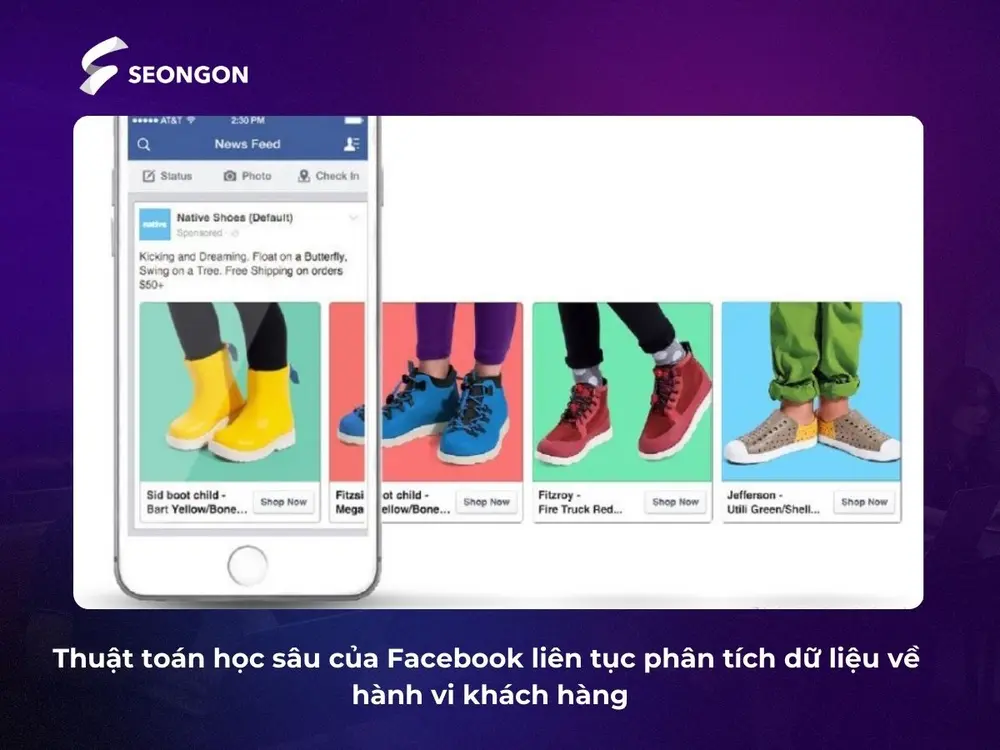
3. 7 lợi ích khi sử dụng Dynamic Ads Facebook
Việc áp dụng Dynamic Ads Facebook mang đến một loạt các ưu điểm đáng giá cho những người làm quảng cáo, đặc biệt là các doanh nghiệp hoạt động trong lĩnh vực thương mại điện tử với danh mục sản phẩm đồ sộ:
3.1. Tính cá nhân hóa cao
Dynamic Ads Facebook cho phép tạo ra những mẫu quảng cáo được “may đo” tỉ mỉ, phù hợp với hành vi và thị hiếu của từng người dùng, từ đó gia tăng mức độ tương tác và thúc đẩy tỷ lệ chuyển đổi.
3.2. Khả năng mở rộng dễ dàng
Chỉ với một mẫu quảng cáo duy nhất, bạn có thể triển khai chiến dịch quảng cáo cho toàn bộ danh mục sản phẩm, tiết kiệm đáng kể thời gian và công sức so với việc tạo từng quảng cáo riêng lẻ cho mỗi sản phẩm.
3.3. Cập nhật theo thời gian thực
Thông tin sản phẩm trong quảng cáo được đồng bộ liên tục từ danh mục của bạn, đảm bảo khách hàng luôn nhìn thấy thông tin mới nhất và tránh tình trạng quảng cáo sản phẩm đã hết hàng hoặc giá cả không chính xác.
3.4. Nhắm mục tiêu đa thiết bị
Dynamic Ads Facebook được tối ưu hóa để hiển thị mượt mà trên nhiều loại thiết bị khác nhau, mang đến trải nghiệm đồng nhất cho người dùng, bất kể họ sử dụng máy tính, điện thoại di động hay máy tính bảng.
3.5. Hiệu quả cao
Sự kết hợp hoàn hảo giữa khả năng cá nhân hóa, khả năng mở rộng và cập nhật theo thời gian thực biến Dynamic Ads Facebook thành một công cụ quảng cáo cực kỳ hiệu quả, giúp cải thiện đáng kể tỷ lệ nhấp chuột, tỷ lệ chuyển đổi và lợi nhuận trên chi phí quảng cáo (ROAS).
3.6. Tiết kiệm thời gian và chi phí
Dynamic Ads Facebook tự động hóa quy trình tạo quảng cáo và nhắm mục tiêu, giúp giảm thiểu các công việc thủ công và chi phí liên quan đến việc quản lý nhiều chiến dịch quảng cáo sản phẩm.
3.7. Giảm tỷ lệ bỏ giỏ hàng
Bằng việc quảng cáo lại các sản phẩm mà khách hàng đã thêm vào giỏ hàng mà chưa thanh toán, Dynamic Ads Facebook có khả năng thúc đẩy khách hàng hoàn thành giao dịch, và nhờ vậy giúp làm giảm tỷ lệ bỏ giỏ hàng.

Một số thống kê ấn tượng về hiệu quả của Dynamic Ads Facebook bao gồm:
- Giá trị đơn hàng trung bình tăng trưởng lên đến 76%.
- Chi phí cho mỗi hành động (CPA) giảm tới 47%.
- Tỷ lệ chuyển đổi cao hơn 53% so với quảng cáo tĩnh.
- ROAS cao hơn 55%.
4. Các dạng Dynamic Ads Facebook
Facebook mang đến nhiều lựa chọn hình thức Dynamic Ads, cho phép các nhà quảng cáo linh hoạt trong việc truyền tải thông điệp và giới thiệu sản phẩm:
- Quảng cáo hình ảnh hoặc video đơn lẻ (Single Image or Video Ads): Đây là hình thức cơ bản, tập trung vào việc làm nổi bật thông qua một hình ảnh hoặc video duy nhất.
- Quảng cáo băng chuyền (Carousel Ads): Hiển thị nhiều sản phẩm (tối đa 10) trong một quảng cáo duy nhất, cho phép người dùng vuốt qua lại để xem các sản phẩm khác nhau.
- Quảng cáo bộ sưu tập (Collection Ads): Định dạng quảng cáo chỉ dành cho thiết bị di động, bao gồm một hình ảnh hoặc video bìa lớn hơn và một lưới các sản phẩm nhỏ hơn ở bên dưới, mang đến trải nghiệm xem sản phẩm trực quan.
- Quảng cáo trên Stories (Stories Ads): Hình thức quảng cáo toàn màn hình này được hiển thị xen kẽ giữa các Stories mà người dùng xem trên Facebook, Instagram và Messenger.
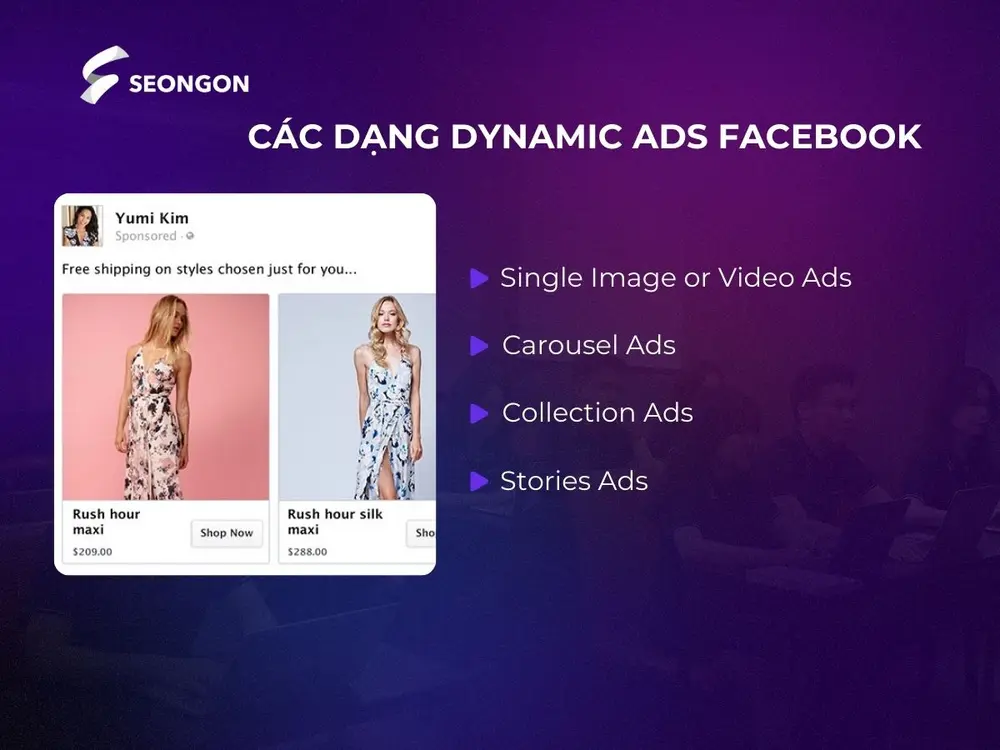
5. Các tùy chọn nhắm mục tiêu cho Dynamic Ads Facebook
Một trong những ưu điểm vượt trội của Dynamic Ads Facebook chính là khả năng khoanh vùng đối tượng mục tiêu một cách chính xác, tiếp cận những khách hàng tiềm năng có nhiều khả năng quan tâm đến sản phẩm của bạn. Dưới đây là hai lựa chọn nhắm mục tiêu cốt lõi:
- Nhắm mục tiêu đến đối tượng rộng (Broad Audience Targeting): Đây là phương thức mở rộng phạm vi tiếp cận, hướng tới những người dùng chưa từng mua sản phẩm từ thương hiệu của bạn hoặc là những người dùng từng truy cập website và có sự quan tâm đến các sản phẩm hoặc dịch vụ tương tự. Facebook sẽ tự động điều chỉnh và trình chiếu các quảng cáo được cá nhân hóa, dựa trên những hành vi đã ghi nhận được của họ.
- Nhắm mục tiêu lại (Retargeting): Cho phép tiếp cận những người dùng đã từng thể hiện sự quan tâm đến các sản phẩm cụ thể trên website hoặc ứng dụng của bạn. Đây là một cách thức hiệu quả để nhắc nhở họ về những sản phẩm họ đã xem qua, hoặc những mặt hàng đã thêm vào giỏ hàng mà chưa quyết định mua, từ đó khuyến khích họ quay lại và hoàn tất giao dịch. Thêm vào đó, bạn còn có thể khai thác tùy chọn này để thực hiện các chiến lược bán chéo (cross-selling) hoặc bán thêm (upselling), dựa trên lịch sử mua sắm của người dùng.
Ngoài ra, bạn cũng có thể sử dụng các tùy chọn nhắm mục tiêu nâng cao khác của Facebook, bao gồm:
- Đối tượng tùy chỉnh (Custom Audiences): Cho phép bạn nhắm mục tiêu đến những người mà bạn đã có mối liên hệ, chẳng hạn như khách hàng hiện tại, khách truy cập website, người dùng ứng dụng hoặc khách hàng tiềm năng từ các chiến dịch khác.
- Đối tượng tương tự (Lookalike Audiences): Đây là công cụ giúp bạn tìm kiếm và tiếp cận những người dùng có những đặc điểm tương tự với khách hàng hiện tại, hoặc những người đã từng tương tác với doanh nghiệp của bạn, từ đó mở rộng phạm vi tiếp cận đến những nhóm khách hàng tiềm năng mới.

Việc phối hợp linh hoạt các tùy chọn nhắm mục tiêu đa dạng này sẽ giúp bạn tối ưu hóa hiệu quả của chiến dịch Dynamic Ads Facebook và đảm bảo quảng cáo được trình chiếu đúng đến đối tượng khách hàng mục tiêu.
6. Cách thiết lập Dynamic Ads Facebook trong Ads Manager
Để thiết lập một chiến dịch Dynamic Ads Facebook, bạn cần thực hiện các bước sau trong Facebook Ads Manager:
6.1. Thiết lập Tài khoản Business Manager (Nếu chưa có)
Nếu chưa có tài khoản Business Manager, bạn có thể tạo tài khoản như sau:
Bước 1: Truy cập vào đường dẫn business.facebook.com và bấm “Tạo tài khoản”.
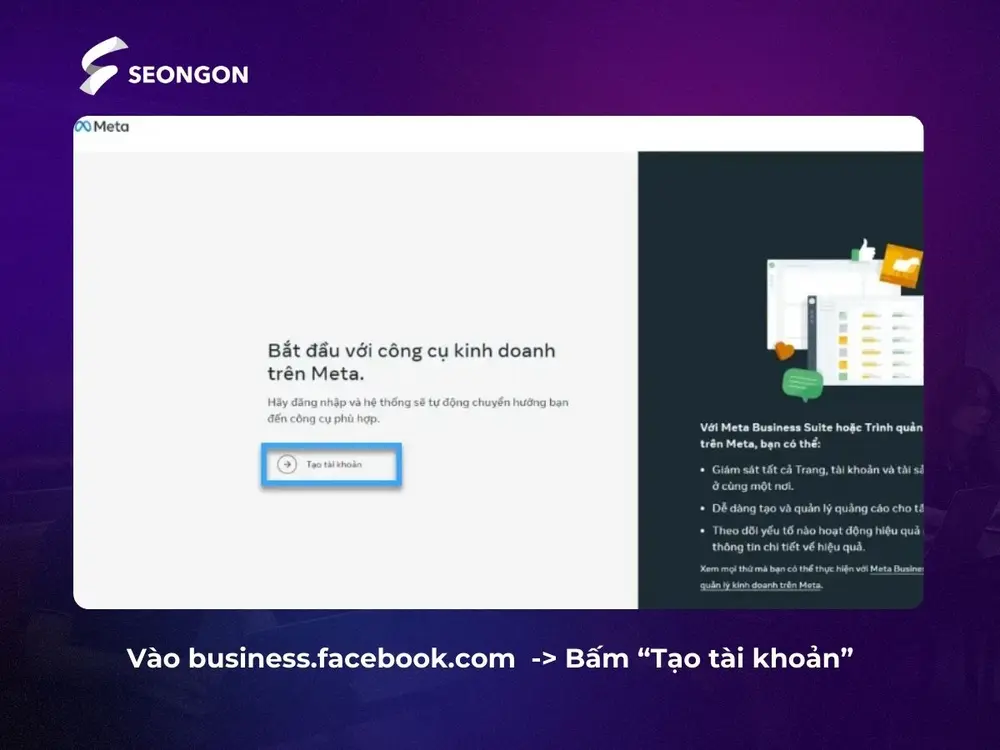
Bước 2: Nhập các thông tin bao gồm tên doanh nghiệp (có thể để tên cá nhân), tên người đăng ký, email (đang sử dụng và có thể nhận thông báo xác nhận kích hoạt).
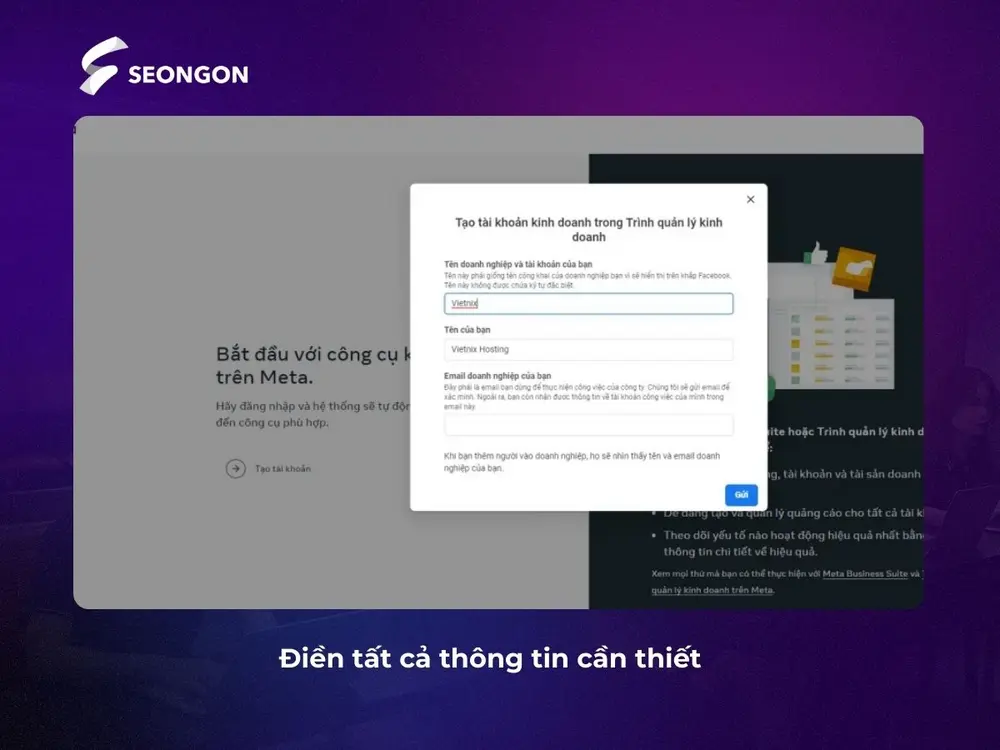
Bước 3: Sau khi bạn hoàn thành bước 2, một email xác minh đến địa chỉ email bạn đã cung cấp. Để kích hoạt tài khoản Business Manager (BM) mới, bạn chỉ cần nhấp vào liên kết xác nhận được gửi kèm trong email đó.
6.2. Cài đặt Facebook Pixel
Bạn cần cài đặt Facebook Pixel trên website để theo dõi hành vi người dùng với các bước thực hiện như sau:
1 – Cách tạo Facebook Pixel:
Bước 1: Truy cập Trình quản lý sự kiện trên Meta.
Bước 2: Chọn “Kết nối dữ liệu”.
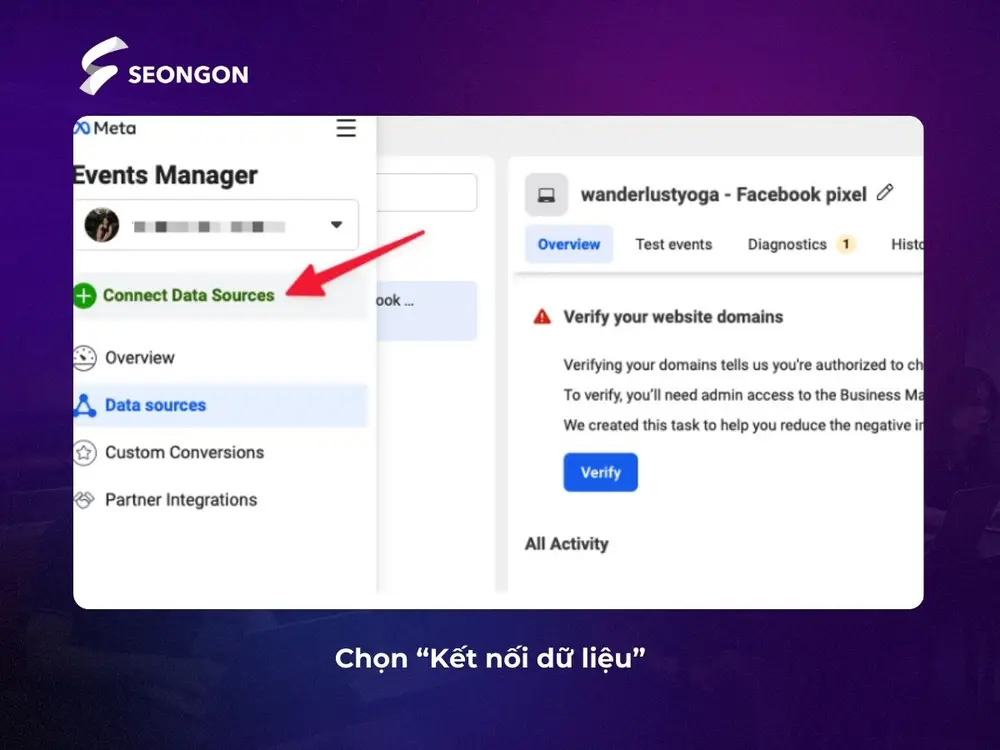
Bước 3: Chọn Web, sau đó bấm “Kết nối”.
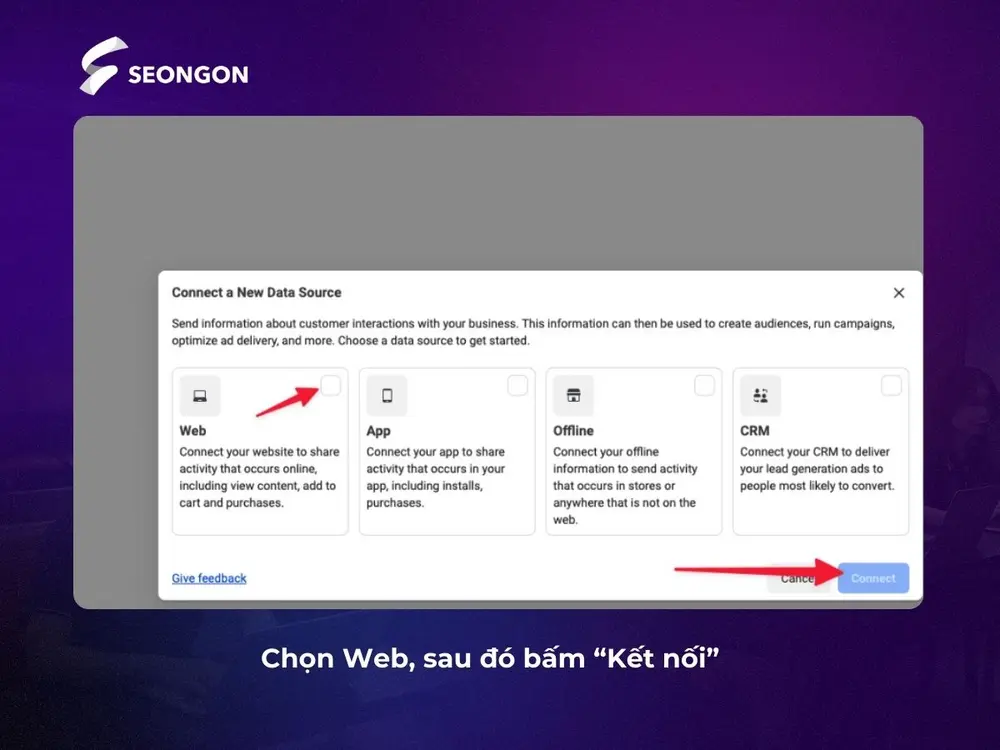
Bước 4: Nhập tên cho Meta Pixel của bạn, nhấp vào “Tạo Pixel”.
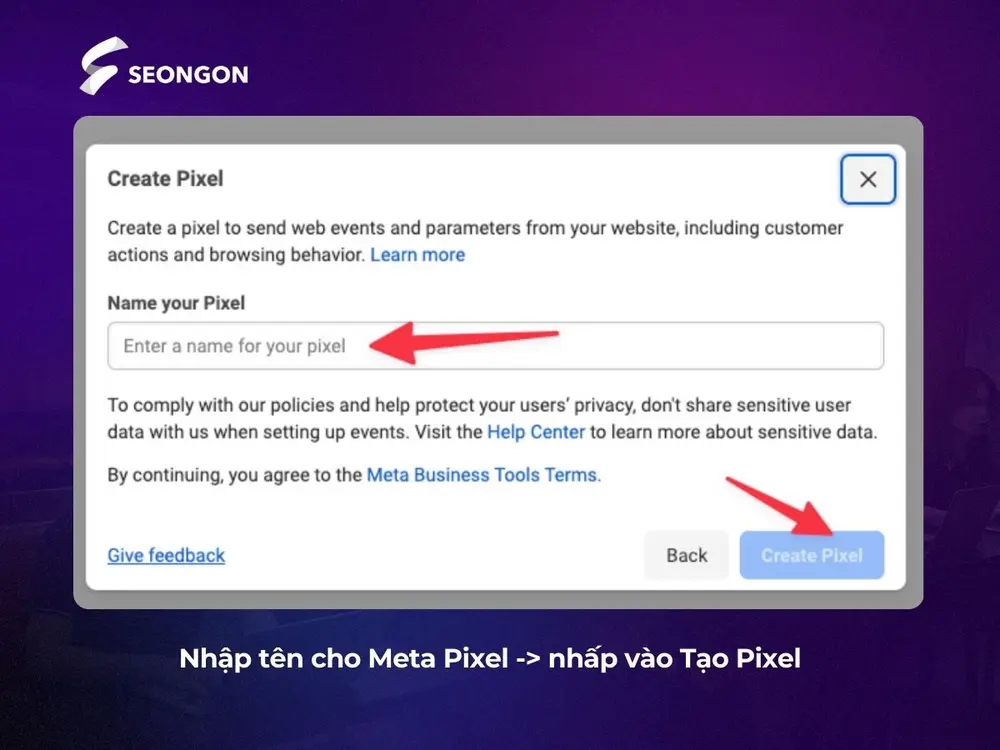
Bước 5: Nhập tên trang web của bạn, nhấp vào “Tiếp theo”.
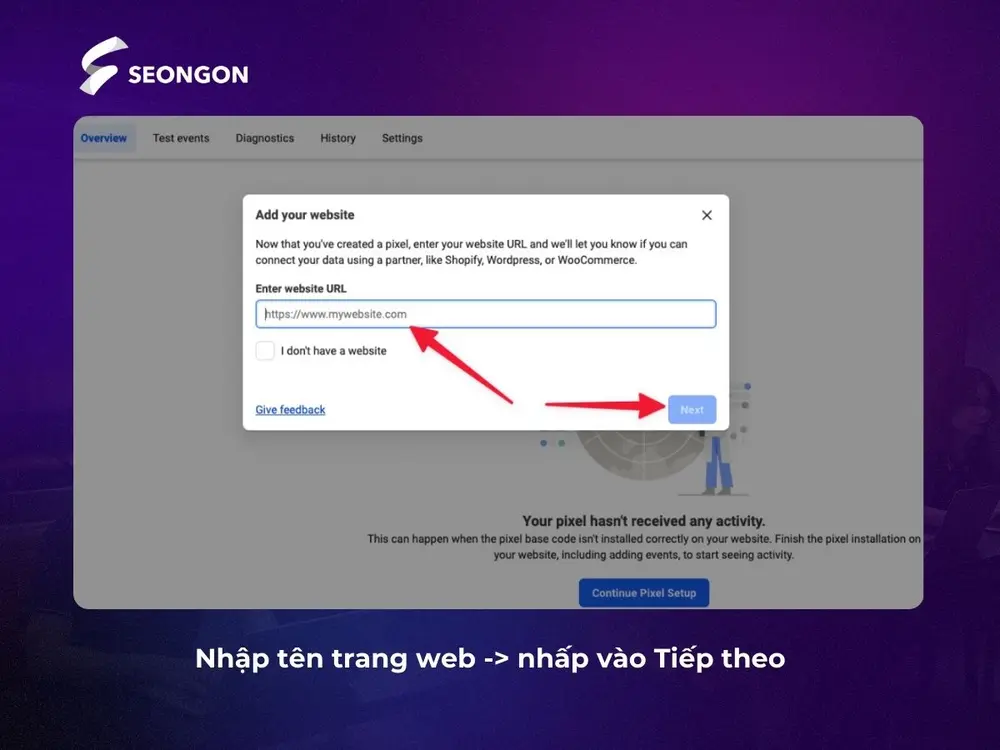
Bước 6: Chọn cách kết nối trang web của bạn (Facebook khuyến nghị nên chọn Meta Pixel và Conversions API), nhấp vào “Tiếp theo”.
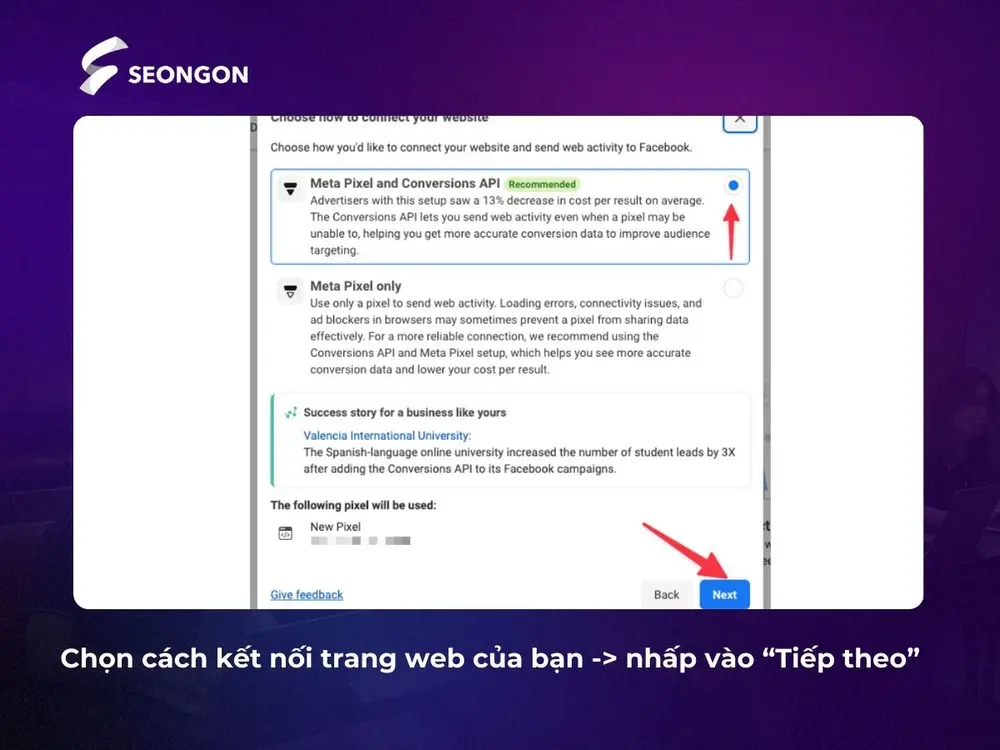
Bước 7: Chọn đối tác mà bạn muốn cài đặt Pixel.
2 – Cách cài đặt Facebook Pixel trên trang web của bạn
Cách bạn cài đặt Facebook Pixel trên website của mình phụ thuộc vào nền tảng bạn sử dụng để lưu trữ website, ví dụ như WordPress, Wix hoặc Squarespace.
Có hai cách để cài đặt Pixel trên website của bạn, gồm cài đặt trực tiếp thông qua Facebook nếu bạn muốn sử dụng một trong các tích hợp đối tác của Facebook hoặc thủ công bằng cách sử dụng mã từ Facebook
Tùy chọn 1: Cách cài đặt Pixel thông qua tích hợp đối tác của Facebook
Facebook sẽ hướng dẫn bạn các bước chi tiết như sau:
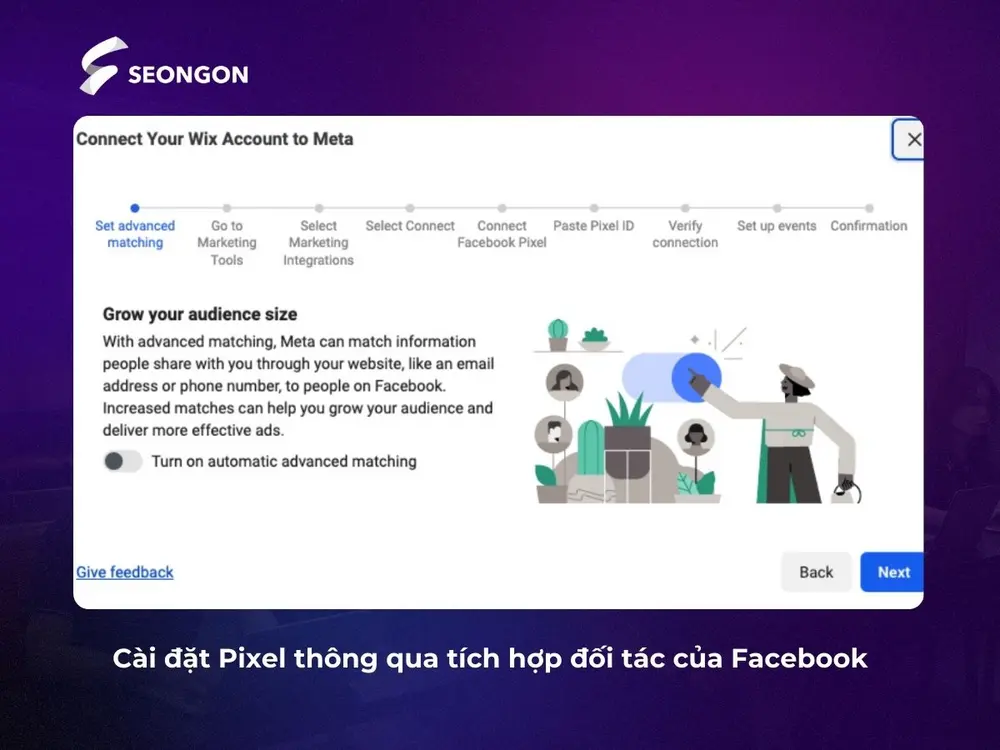
Bạn sẽ làm theo các bước được hiển thị cho đến khi bạn đến màn hình cuối cùng và mọi thứ được thiết lập:
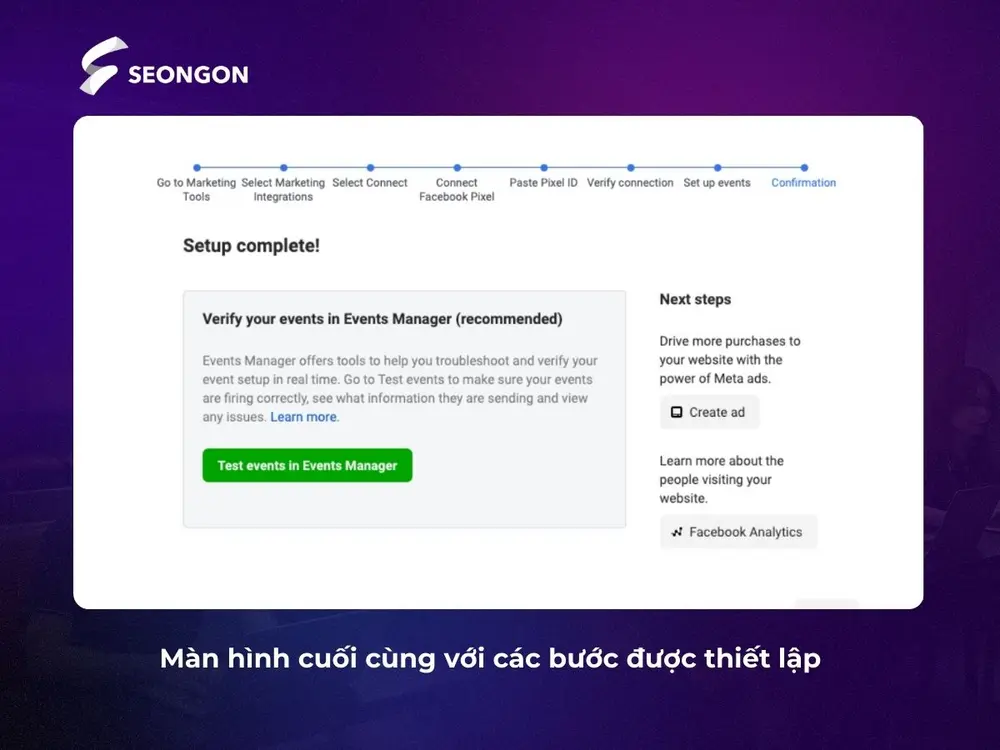
Đây là ví dụ về màn hình trông như thế nào nếu bạn muốn kết nối Pixel của mình bằng phương pháp này cho một website WordPress:
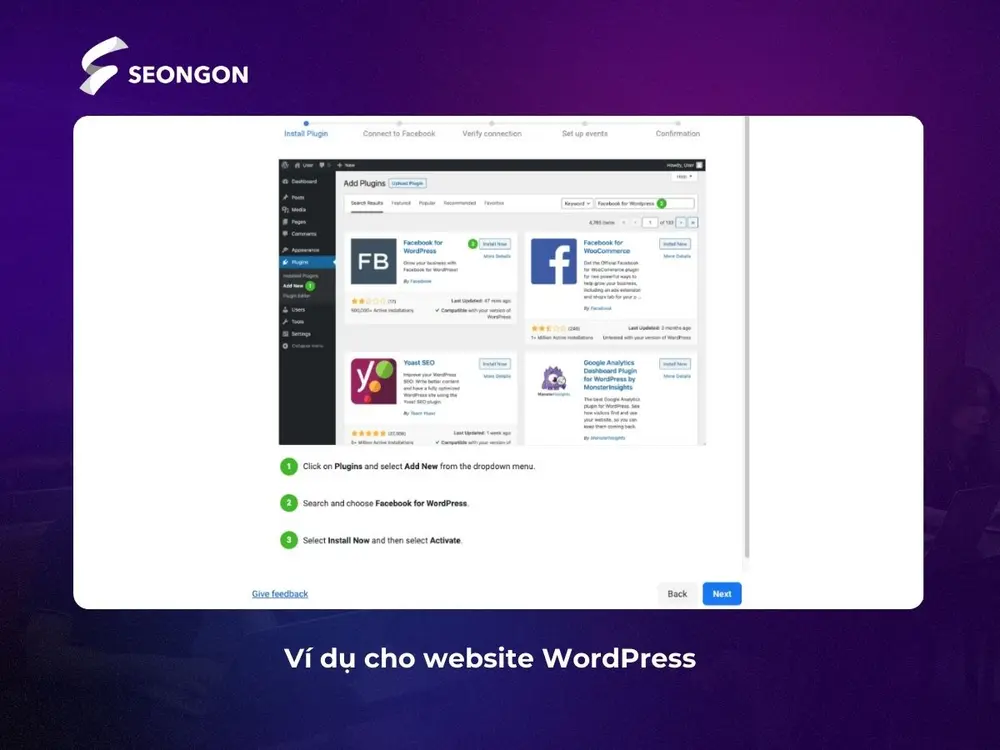
Trong khi đây là cách bạn cài đặt Pixel trực tiếp thông qua Facebook, bạn có thể tìm thấy hướng dẫn triển khai Facebook Pixel chi tiết bên dưới để cài đặt Pixel của mình thủ công trên một website WordPress hoặc Wix.
Tùy chọn 2: Cách cài đặt Facebook Pixel thủ công bằng mã
Nếu bạn hoặc nhà phát triển web của bạn muốn cài đặt Pixel theo dõi thủ công, hãy làm theo các bước sau:
Bước 1: Truy cập vào “Nguồn dữ liệu” (biểu tượng tam giác trong menu bên trái của trình quản lý sự kiện) và chọn Pixel bạn muốn cài đặt. Nhấp vào “Tiếp tục thiết lập Pixel”.
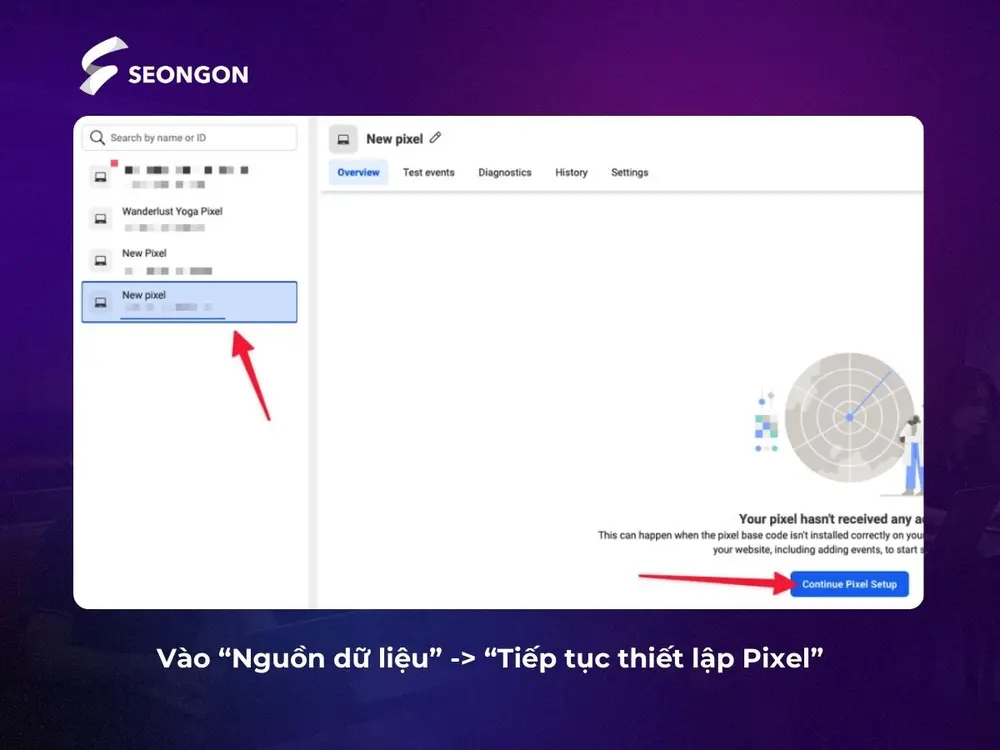
Bước 2: Chọn “Meta Pixel”, nhấp vào “Kết nối”.
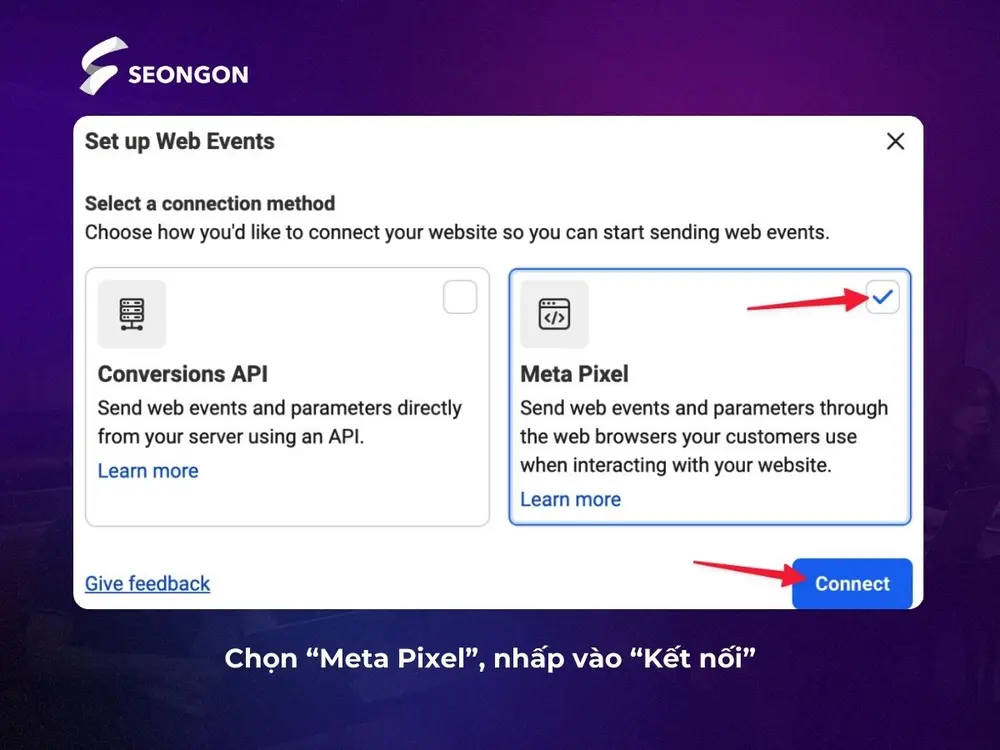
Bước 3: Chọn “Cài đặt mã thủ công”.
Bước 4: Nhấp vào “Sao chép mã” và dán nó vào mã website của bạn ở cuối phần header, ngay trên thẻ </head>.
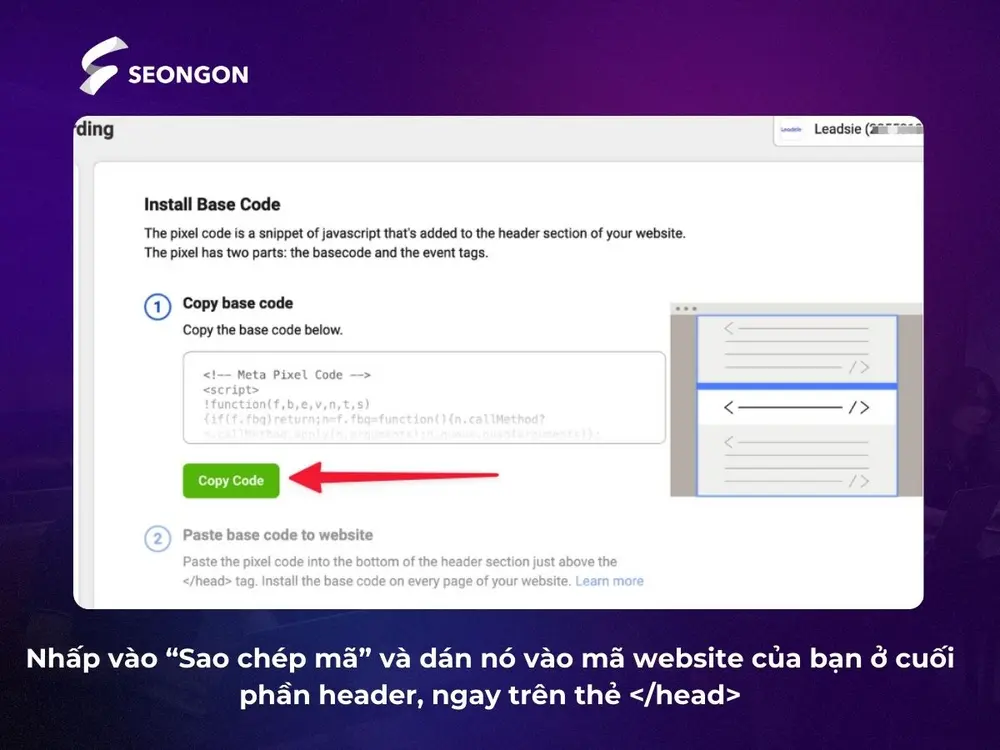
6.3. Tạo danh mục sản phẩm
Bạn sẽ tải lên danh mục sản phẩm lên Facebook thông qua Commerce Manager với các bước như sau:
Bước 1: Vào Trình quản lý thương mại (Commerce Manager). Sau đó, bắt đầu tạo danh mục của bạn. Nếu đây là danh mục đầu tiên, hãy nhấp vào “Bắt đầu”. Sau đó, chọn “Tạo danh mục”, tiếp theo bấm “Bắt đầu” một lần nữa.
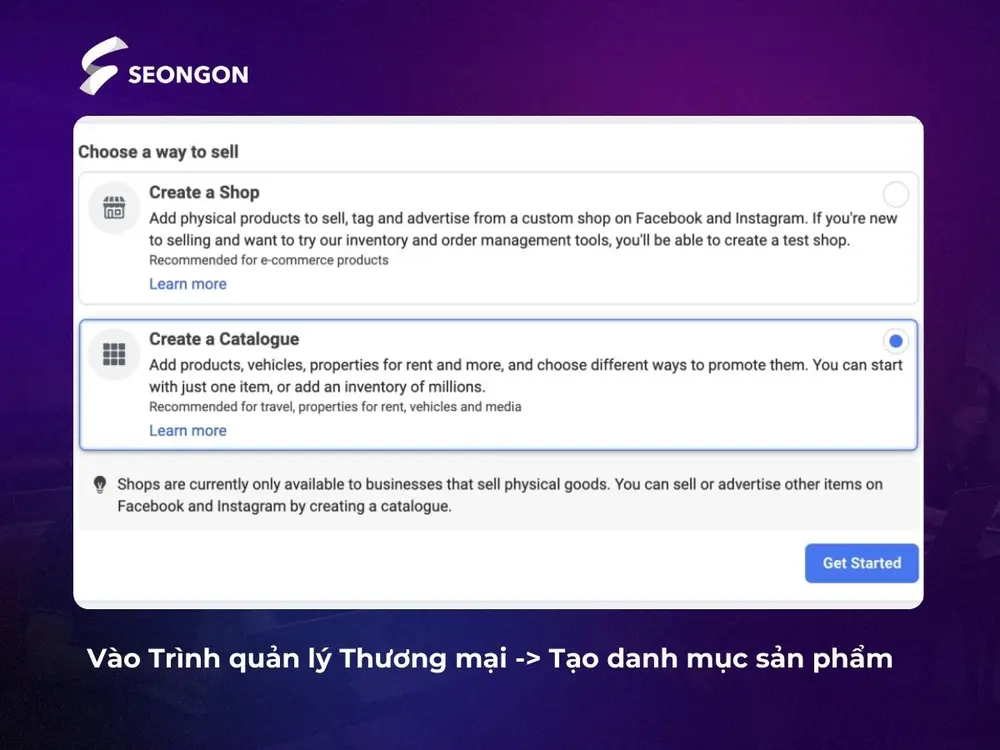
Bước 2: Chọn loại hàng tồn kho (ví dụ: thương mại điện tử cho sản phẩm) và nhấp vào “Tiếp theo”.
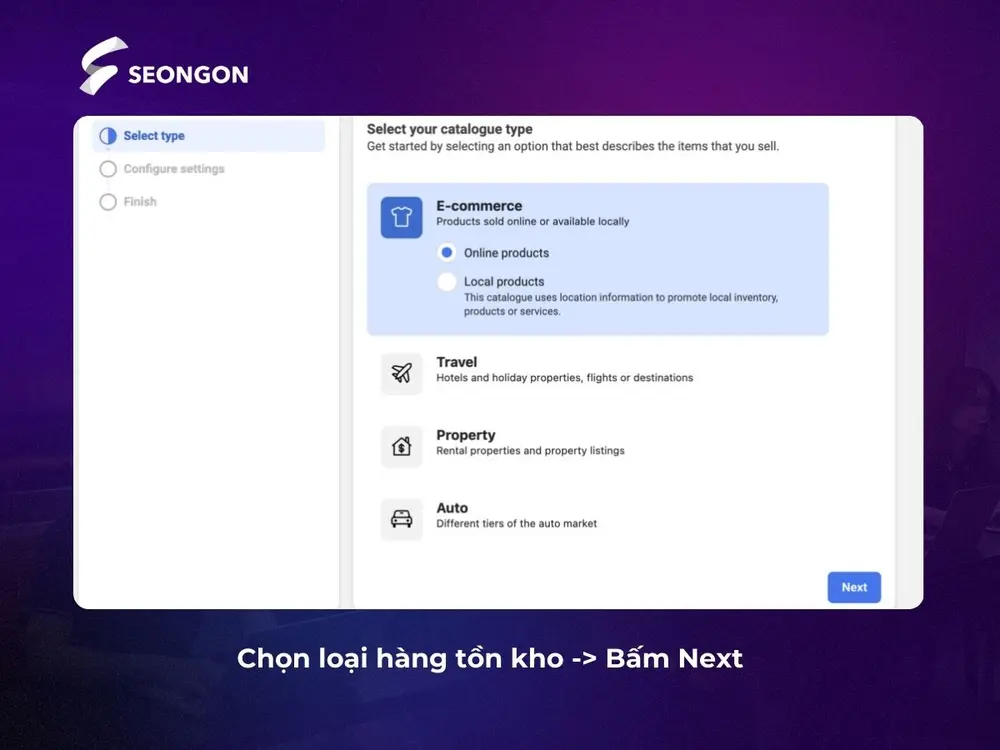
Bước 3: Tại đây, bạn cần “Tải lên thông tin sản phẩm”. Bạn có thể thực hiện việc này thủ công trong Trình quản lý thương mại hoặc tải dữ liệu của bạn tự động bằng cách chọn “Kết nối nền tảng đối tác” như Shopify hoặc WooCommerce.
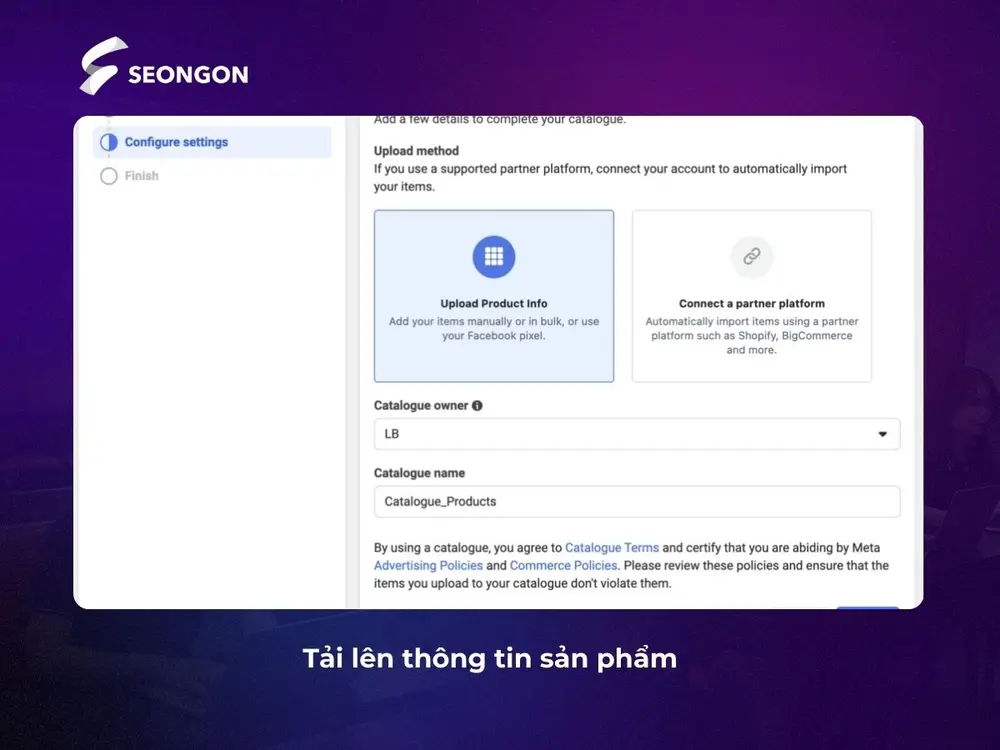
Bước 4: Chọn tài khoản doanh nghiệp được liên kết trong phần “Chủ sở hữu danh mục”. Tiếp theo, đặt tên cho danh sách và nhấp vào “Tạo” để hoàn tất danh mục mới.
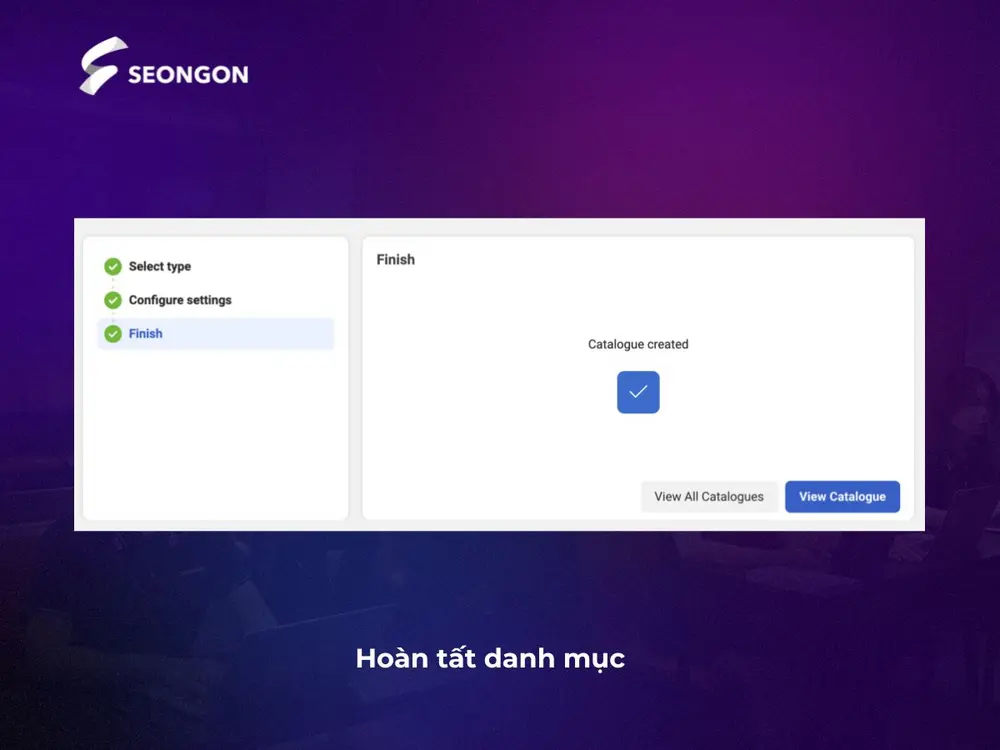
Bước 5: Sau khi tạo danh mục, bạn có thể bắt đầu thêm các mặt hàng của mình bằng cách nhấp vào “Xem danh mục”, sau đó bấm “Thêm mặt hàng”. Chọn phương pháp phù hợp để tải lên danh sách mặt hàng của bạn.
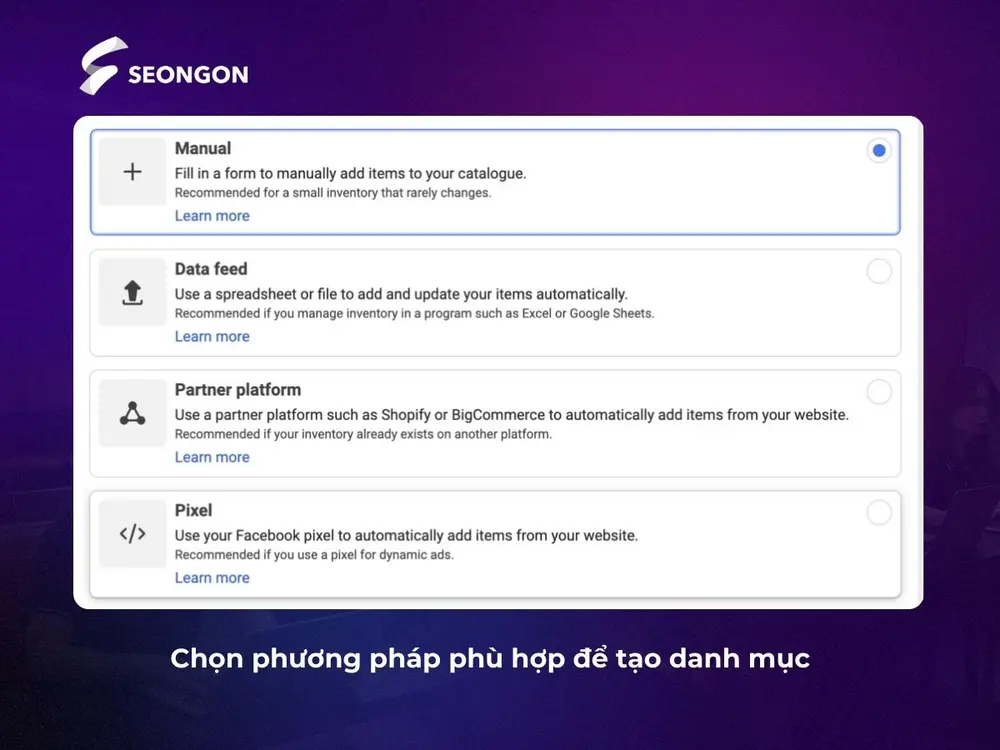
Sau khi hoàn thành, danh mục của bạn đã sẵn sàng để sử dụng. Đảm bảo rằng danh mục của bạn chứa đầy đủ thông tin sản phẩm chính xác và được cập nhật thường xuyên
6.4. Tạo chiến dịch quảng cáo
Bước 1: Vào Ads Manager, nhấp vào nút “Tạo” để bắt đầu một chiến dịch mới .
Bước 2: Chọn Mục tiêu Chiến dịch: Chọn mục tiêu chiến dịch phù hợp, chẳng hạn như “Doanh số” (Sales), “Lượt tương tác” (Engagement), “Lưu lượng truy cập” (Traffic) hoặc “Quảng bá ứng dụng” (App Promotion).
Đối với mục tiêu “Doanh số”, bạn sẽ cần chọn tùy chọn “Sử dụng danh mục” (Use a catalog) ở cấp độ chiến dịch.
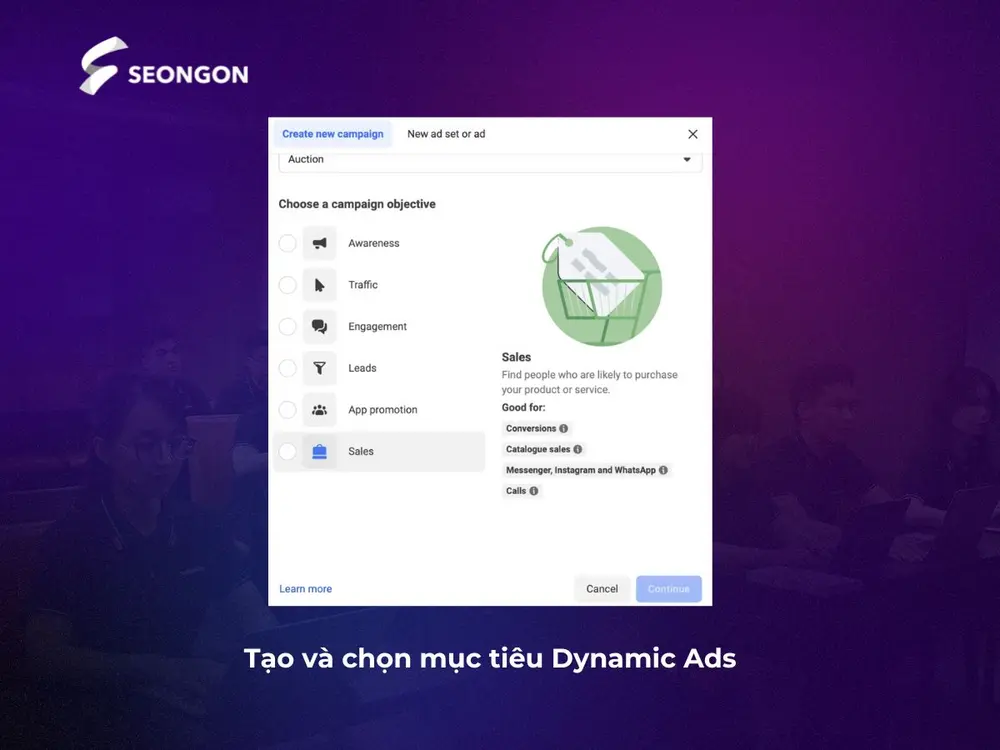
6.5. Thiết lập Nhóm Quảng cáo (Ad Set)
Bạn thực hiện các thao tác sau để thiết lập nhóm quảng cáo:
- Chọn danh mục sản phẩm mà bạn muốn quảng bá
- Xác định đối tượng mục tiêu của bạn (ví dụ: những người đã xem sản phẩm, thêm vào giỏ hàng, hoặc mua hàng)
- Đặt ngân sách và lịch trình chạy quảng cáo
- Chọn vị trí hiển thị quảng cáo (ví dụ: Facebook Feed, Instagram Feed, Audience Network)
6.6. Tạo Quảng cáo (Ad)
Bạn cập nhật các thông tin về chiến dịch quảng cáo như sau:
- Chọn định dạng quảng cáo (ví dụ: một hình ảnh/video, băng chuyền, bộ sưu tập)
- Thiết kế mẫu quảng cáo động bằng cách thêm các yếu tố động như hình ảnh sản phẩm, tên, giá và nút kêu gọi hành động (CTA). Bạn có thể sử dụng các mẫu có sẵn của Facebook hoặc tạo mẫu tùy chỉnh.
- Viết nội dung quảng cáo hấp dẫn và phù hợp với đối tượng mục tiêu. Bạn có thể sử dụng các trình giữ chỗ (placeholders) để tự động chèn thông tin sản phẩm vào nội dung quảng cáo
6.7. Thiết lập theo dõi chuyển đổi và các sự kiện khác (nếu cần)
Sau khi thiết lập quảng cáo, bạn có thể:
- Xem trước và Đăng Quảng cáo: Xem trước quảng cáo của bạn trên các vị trí khác nhau để đảm bảo chúng hiển thị đúng cách, sau đó nhấp vào “Đăng” để bắt đầu chạy chiến dịch .
- Theo dõi hiệu suất và tối ưu: Bạn có thể theo dõi hiệu suất chiến dịch của mình trong Ads Manager và thực hiện các điều chỉnh cần thiết để tối ưu hóa kết quả.
7. Các chỉ số chính để đo lường hiệu suất Dynamic Ads Facebook
Để đánh giá chính xác sức mạnh và hiệu quả của các chiến dịch Dynamic Ads Facebook, bạn cần chú trọng theo dõi những chỉ số sau:
- Tỷ lệ Nhấp chuột (Click-Through Rate – CTR): Đây là tỷ lệ phần trăm người dùng thực hiện hành động nhấp vào quảng cáo sau khi nhìn thấy nó. CTR cao cho thấy quảng cáo của bạn đang thu hút sự chú ý và có liên quan đến đối tượng mục tiêu.
- Chi phí trên mỗi Lượt Nhấp (Cost Per Click – CPC): Chỉ số này cho biết số tiền trung bình bạn phải chi trả cho mỗi lượt nhấp vào quảng cáo. CPC thấp đồng nghĩa với việc bạn đang tiếp cận được lượng truy cập lớn với chi phí tối ưu.
- Tỷ lệ Chuyển đổi (Conversion Rate): Đây là tỷ lệ phần trăm người dùng hoàn thành một hành động cụ thể (ví dụ: mua hàng, đăng ký) sau khi nhấp vào quảng cáo.
- Tỷ lệ chuyển đổi cao là minh chứng cho thấy quảng cáo đang mang lại kết quả kinh doanh thực tế.
- Chi phí trên mỗi Hành động/Chuyển đổi (Cost Per Action/Conversion – CPA): Chỉ số này cho biết số tiền bạn phải chi trả để đạt được một hành động hoặc chuyển đổi cụ thể. CPA thấp phản ánh chiến dịch của bạn đang hoạt động hiệu quả về mặt chi phí.
- Lợi tức Chi phí Quảng cáo (Return on Ad Spend – ROAS): Số tiền doanh thu bạn kiếm được cho mỗi đồng chi cho quảng cáo. ROAS cao cho thấy chiến dịch của bạn đang sinh lời tốt.
- Tần suất (Frequency): Chỉ số này cho biết số lần trung bình một người dùng nhìn thấy quảng cáo của bạn. Tần suất quá cao có thể dẫn đến tình trạng “bội thực” quảng cáo, khiến người dùng cảm thấy khó chịu (ad fatigue).
- Số lần Hiển thị (Impressions) và Phạm vi tiếp cận (Reach): Số lần quảng cáo của bạn được hiển thị và số lượng người dùng duy nhất đã nhìn thấy quảng cáo.
- Tỷ lệ Thêm vào Giỏ hàng (Add-to-Cart Rate): Chỉ số này phản ánh phần trăm số người dùng thêm sản phẩm vào giỏ hàng, sau khi thực hiện việc click vào quảng cáo.
- Giá trị Đơn hàng Trung bình (Average Order Value – AOV): Đây là con số cho biết trung bình khách hàng chi bao nhiêu tiền trên 1 đơn đặt hàng.
Bạn cũng có thể sử dụng tính năng phân tích của Facebook để xem hiệu suất của từng yếu tố sáng tạo trong quảng cáo động của mình, chẳng hạn như hình ảnh, tiêu đề và nội dung để xác định những yếu tố nào hoạt động tốt nhất.
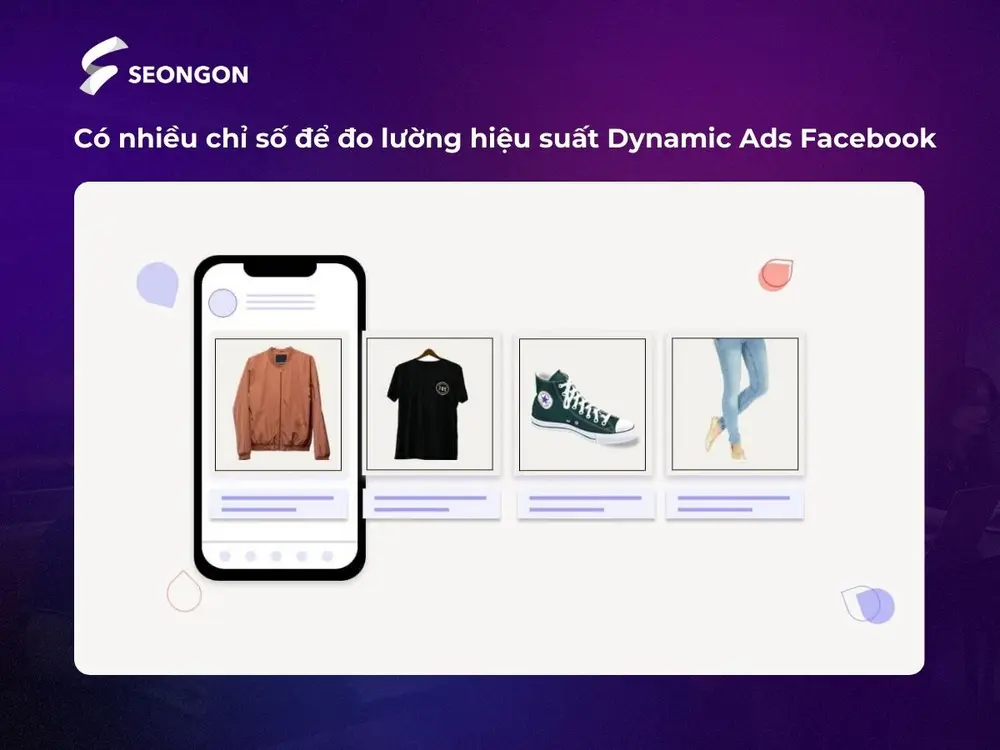
8. Mẹo tối ưu hóa Dynamic Ads Facebook
Để đạt được hiệu quả cao nhất từ các chiến dịch Dynamic Ads Facebook, bạn có thể áp dụng một số mẹo tối ưu hóa sau:
- Tùy chỉnh nội dung sáng tạo: Đa dạng hóa mẫu quảng cáo và cá nhân hóa nội dung để tạo dấu ấn thương hiệu và truyền tải thông điệp một cách thuyết phục. Hãy tận dụng các yếu tố như đánh giá từ khách hàng, ưu đãi đặc biệt hoặc thông tin về giao hàng miễn phí để tăng sức hút.
- Tối ưu hóa danh mục sản phẩm: Đảm bảo danh mục sản phẩm của bạn luôn đầy đủ, chính xác và được cập nhật thường xuyên, sử dụng hình ảnh sản phẩm chất lượng cao và mô tả chi tiết, hấp dẫn. Lưu ý, loại bỏ những sản phẩm đã hết hàng hoặc không còn kinh doanh.
- Sử dụng nhắm mục tiêu thông minh: Phân biệt rõ ràng giữa đối tượng chỉ xem trang sản phẩm và những người đã thêm sản phẩm vào giỏ hàng, từ đó điều chỉnh thông điệp quảng cáo phù hợp. Đồng thời, khai thác triệt để khả năng nhắm mục tiêu lại để tiếp cận những khách hàng đã có tương tác với sản phẩm của bạn.
- Thử nghiệm A/B: Thường xuyên thử nghiệm các yếu tố khác nhau của quảng cáo, chẳng hạn như tiêu đề, nội dung, hình ảnh, nút kêu gọi hành động và đối tượng mục tiêu để xác định yếu tố nào hoạt động tốt nhất cũng như công thức tối ưu
- Tận dụng tin nhắn động: Sử dụng các thông điệp quảng cáo được cá nhân hóa và thay đổi linh hoạt dựa trên hành vi và sở thích của người dùng để tăng tính liên quan và tương tác.
- Tạo Feed Sản phẩm Tùy chỉnh: Tạo các feed sản phẩm riêng biệt cho các chương trình khuyến mãi đặc biệt hoặc các sản phẩm bán chạy nhất để tập trung ngân sách và tối ưu hóa hiệu quả.
- Loại bỏ sản phẩm kém hiệu quả: Theo dõi hiệu suất của từng sản phẩm và loại bỏ những sản phẩm không mang lại lợi nhuận từ feed quảng cáo của bạn để tiết kiệm chi phí.
- Kiểm tra Pixel và hiệu suất danh mục: Đảm bảo rằng Facebook Pixel của bạn được cài đặt chính xác và danh mục sản phẩm không gặp lỗi.
- Đảm bảo tính khả dụng của sản phẩm: Chỉ quảng cáo những sản phẩm vẫn còn hàng trong kho.
- Sử dụng tích hợp của đối tác Meta: Cân nhắc sử dụng các giải pháp tích hợp từ đối tác của Meta để tự động hóa quy trình và tối ưu hóa hiệu suất chiến dịch.
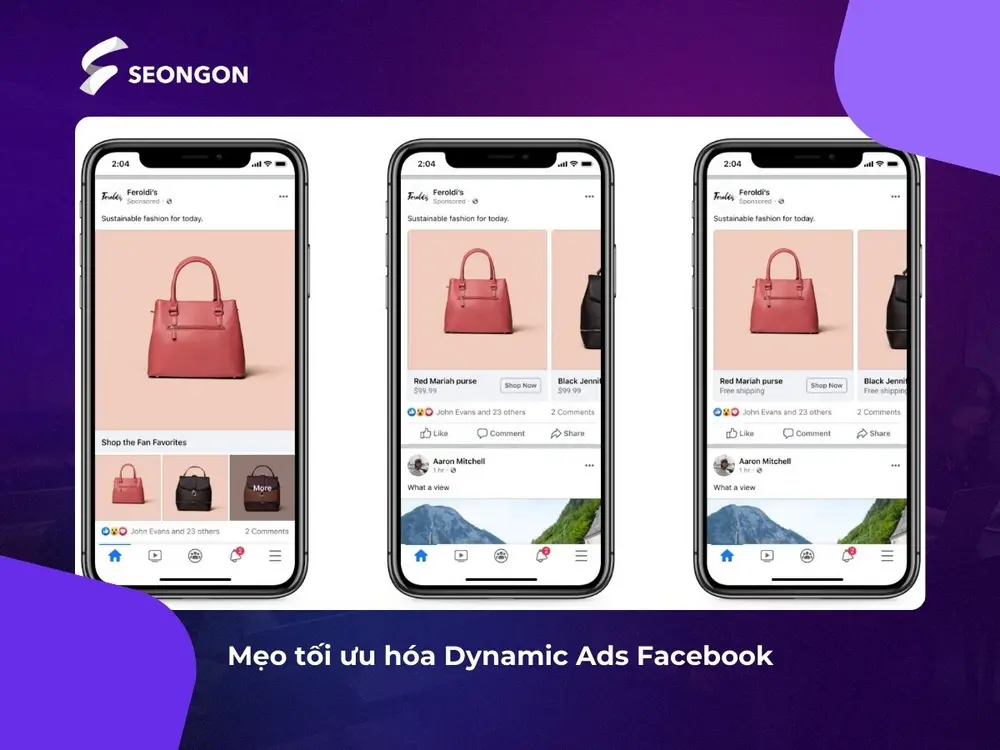
9. Câu hỏi thường gặp về Dynamic Ads Facebook
Dưới đây là phần giải đáp cho những câu hỏi thường gặp về Dynamic Ads Facebook:
9.1. Dynamic Ads hoạt động như thế nào?
Dynamic Ads Facebook khai thác sức mạnh từ danh mục sản phẩm của bạn và theo dõi hành vi của người dùng thông qua Facebook Pixel hoặc SDK.
Khi người dùng thể hiện sự quan tâm đến một sản phẩm cụ thể, hệ thống sẽ tự động tạo và hiển thị quảng cáo chứa sản phẩm đó (hoặc các sản phẩm tương tự) trên Facebook, Instagram và Mạng lưới Đối tượng (Audience Network).
9.2. Sự khác biệt giữa Dynamic Ads và quảng cáo tĩnh (standard ads) là gì?
Quảng cáo tĩnh được thiết kế thủ công và hiển thị nội dung cố định cho một nhóm đối tượng cụ thể. Ngược lại, Dynamic Ads tự động tạo quảng cáo dựa trên danh mục sản phẩm và hành vi cá nhân của từng người dùng, mang lại tính cá nhân hóa cao hơn.
9.3. Tại sao quảng cáo Dynamic Ads của tôi không hiển thị?
Có nhiều yếu tố có thể gây ra tình trạng này, chẳng hạn như:
- Vấn đề với danh mục sản phẩm (ví dụ: lỗi định dạng, thiếu thông tin).
- Cài đặt Pixel/SDK không chính xác.
- Đối tượng mục tiêu quá hẹp.
- Ngân sách không đủ.
- Quảng cáo đang trong quá trình xét duyệt.
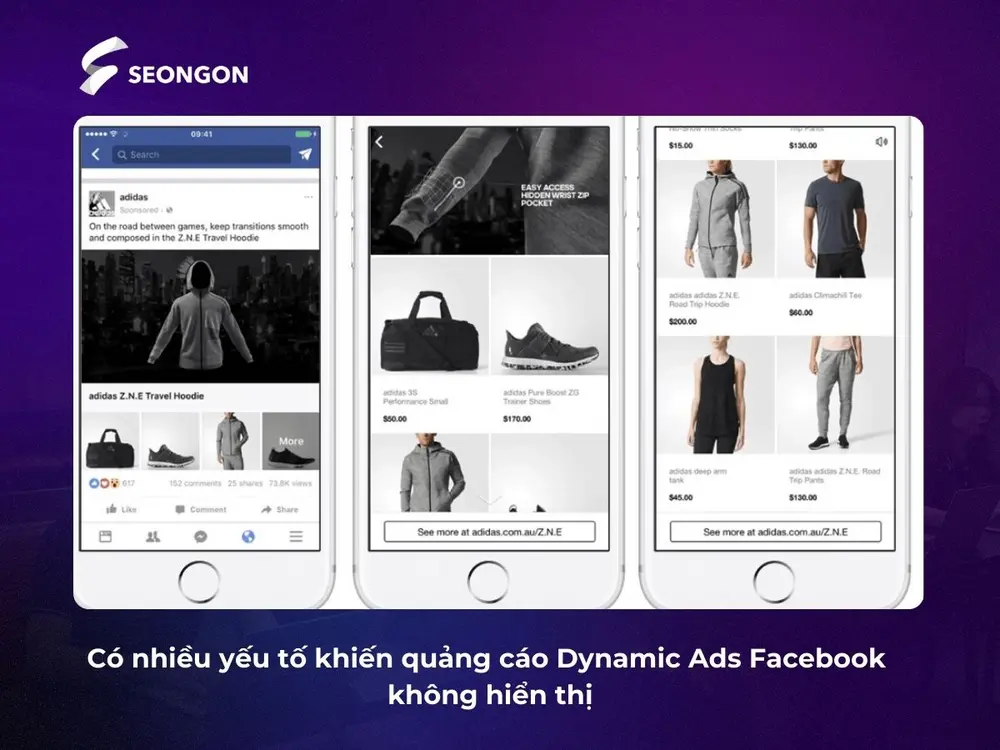
Dynamic Ads Facebook không chỉ là một công cụ quảng cáo, mà còn là một chiến lược tiếp thị thông minh, giúp doanh nghiệp tối ưu hóa hiệu quả, tiết kiệm chi phí và tiếp cận khách hàng mục tiêu một cách chính xác. Việc nắm vững nguyên tắc hoạt động, lựa chọn hình thức quảng cáo phù hợp và áp dụng các mẹo tối ưu hóa sẽ giúp bạn khai thác tối đa tiềm năng của Dynamic Ads, mang lại thành công vượt trội cho các chiến dịch quảng cáo trên Facebook.
Bạn muốn chinh phục thị trường Facebook đầy tiềm năng? Hãy để dịch vụ Facebook Ads của SEONGON đồng hành cùng bạn! Với đội ngũ chuyên gia giàu kinh nghiệm và am hiểu sâu sắc về Facebook Ads, SEONGON sẽ xây dựng chiến lược tối ưu, giúp bạn tiếp cận đúng đối tượng khách hàng mục tiêu, tối đa hóa chuyển đổi và bứt phá doanh thu.